Manuelles Sichern von Thunderbird-E-Mails und -Profilen
Mozilla Email Backup Thunderbird / / March 17, 2020
Mozillas Thunderbird behandelt E-Mails auf dem Desktop wie ein Champion, verfügt jedoch nicht über eine integrierte Sicherungsfunktion. Hier erfahren Sie, wie Sie Ihre Thunderbird-E-Mails und -Profile manuell sichern.
Mozillas Thunderbird behandelt E-Mails auf dem Desktop wie ein Champion, verfügt jedoch nicht über integrierte Backup-Tools. Wenn etwas schief geht oder Sie Ihr Profil auf einen anderen Computer verschieben müssen, benötigen Sie ein Backup. Sie haben zwei Möglichkeiten: Verwenden Sie ein Dienstprogramm eines Drittanbieters oder sichern Sie sie manuell. Hier erfahren Sie, wie Sie Letzteres tun.
Öffnen Sie das Startmenü oder den Windows Explorer und navigieren Sie zu %Anwendungsdaten%.
Der vollständige Pfad lautet bei den meisten Windows-Installationen C: \ Benutzer \ Benutzername \ Appdata \ Roaming. Scrollen Sie nach unten und suchen Sie den Thunderbird-Ordner.
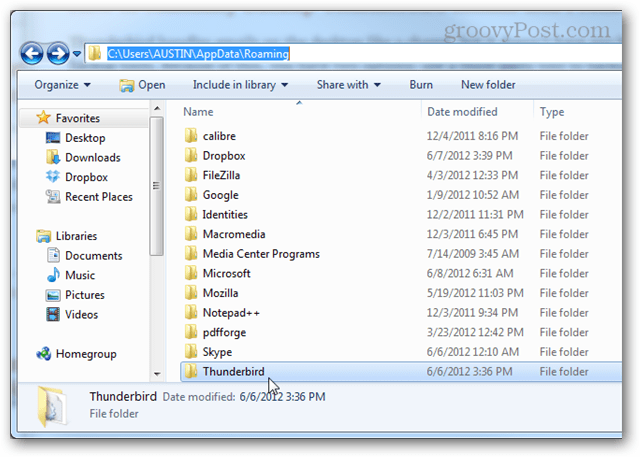
Wenn der AppData-Ordner nicht angezeigt wird, stellen Sie sicher, dass "Versteckte Dateien, Ordner und Laufwerke anzeigen" deaktiviert ist Ordneroptionen.
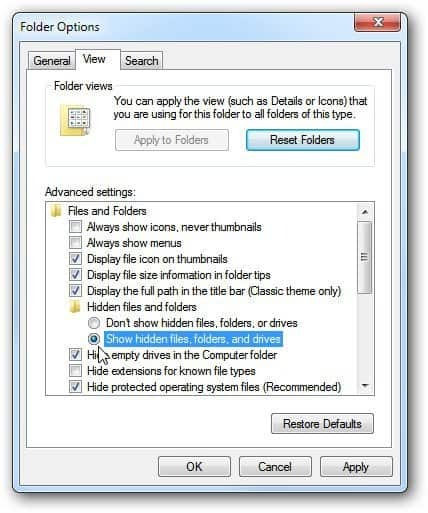
Klicken Sie mit der rechten Maustaste auf den Thunderbird und wählen Sie Senden an >> Komprimierter (komprimierter) Ordner.
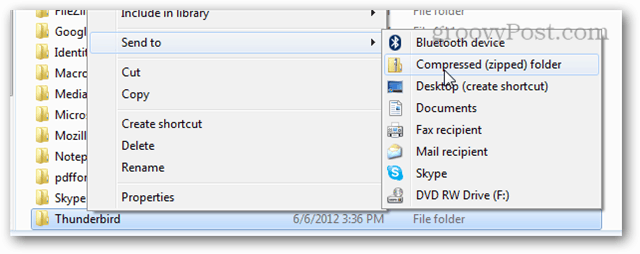
Warten Sie einige Minuten, bis Ihr Thunderbird-Ordner kopiert und in ein Zip-Archiv komprimiert wurde. Ihr ursprünglicher Ordner bleibt genau dort, wo er war. Die Zip-Datei ist nur eine Kopie.

Jetzt haben Sie Thunderbird vollständig gesichert! Wenn etwas passiert, müssen Sie nur wissen, wie Sie aus dem Backup wiederherstellen können.

